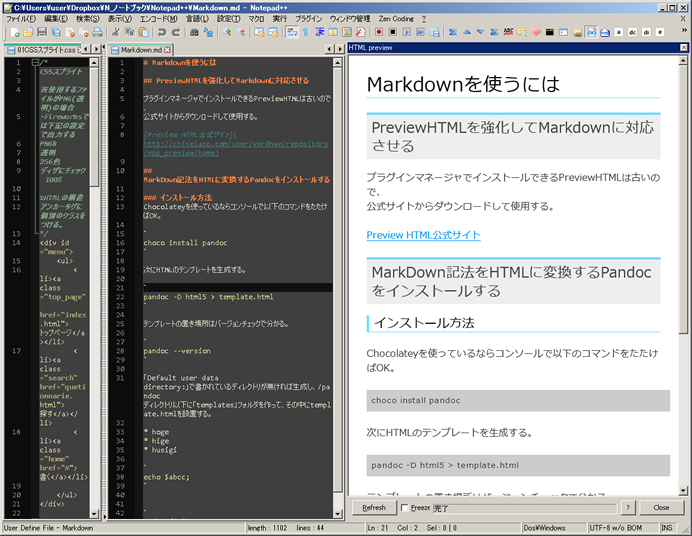PreviewHTMLを強化し、Pandocをインストールする
手順さえ分かれば、MarkdDown記法とプレビューもNotepad++には
簡単に導入することができます。
PreviewHTMLを強化する
プラグインマネージャでインストールできるPreviewHTMLは古いので、公式サイトからダウンロードして使用します。
次に、Notepad++でMarkdown記法のシンタックスハイライト表示ができるよう、
下記サイトから必要なファイルをダウンロードします。
Top 10 Notepad++ Plugins For Writers And Coders
「1. Install Markdown」の「Step 1: Download this language file.」をクリックすると
ダウンロードが始まります。
(2017.08.23 追記)
Zip を解凍して、「default_theme」を開き、「userDefineLang_markdown.xml」を、Notepad++ がインストールされているフォルダの直下に設置します。
※ この言語ファイルは、文書ファイルの背景が白であることを想定されて作られています。
Monokai などの黒系テーマを使っている人は要注意です(カスタマイズできそうですが…)。
「言語」メニューより、「言語を定義...」を選択し、「インポート」から、先程設置した、「userDefineLang_markdown.xml」を選択します。
Notepad++ を再起動すると、「言語」メニューの下の方に、「Markdown」が追加されます。
MarkDown記法をHTMLに変換するPandocをインストールする
インストール方法
Chocolateyを使っているならコンソールで以下のコマンドをたたけばOKです。
choco install pandoc
次にHTMLのテンプレートを生成する。
pandoc -D html5 > template.html
テンプレートの置き場所はバージョンチェックで分かります。
pandoc --version
「Default user data directory:」で書かれているディレクトリが無ければ生成し、
/pandoc ディレクトリ以下に「templates」フォルダを作って、その中にtemplate.htmlを設置します。
基本的には、生成されたテンプレート内にCSSを直接記述することで、
下記の画像のように独自のデザインを適用することができます。